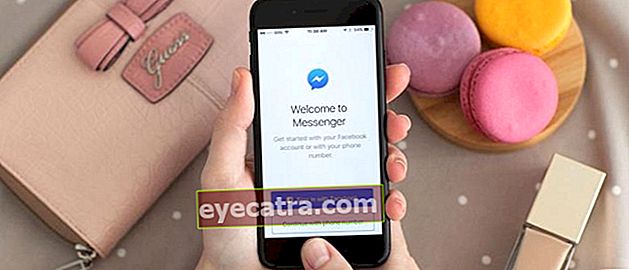ο ευκολότερος τρόπος δημιουργίας γραφημάτων σε φορητό υπολογιστή και κινητό τηλέφωνο
Θέλετε να μάθετε τον ευκολότερο και ταχύτερο τρόπο δημιουργίας γραφημάτων σε φορητούς υπολογιστές και κινητά τηλέφωνα; Το ApkVenue έχει αυτό το βήμα για το πώς να κάνει το ευκολότερο infographic για εσάς.
Τα μέσα για τη διάδοση πληροφοριών σήμερα είναι πολύ διαφορετικά, από βίντεο, αφίσες, μηνύματα κειμένου και ούτω καθεξής.
Οι πολλοί τύποι μέσων πληροφόρησης δείχνουν πώς οι άνθρωποι τείνουν να αντιλαμβάνονται τις πληροφορίες.
Στη μέση της ανάπτυξης αυτών των μέσων ενημέρωσης, ένα από τα μέσα που αυξάνεται είναι το infographics και αυτή τη φορά το ApkVenue θα δημιουργήσει τον τρόπο δημιουργίας infographics.
Πώς να φτιάξετε τα γραφήματα σε φορητό υπολογιστή
Ο πρώτος τρόπος που θα συζητήσει το ApkVenue είναι πώς να φτιάξετε γραφήματα σε φορητό υπολογιστή. Οι φορητοί υπολογιστές είναι πράγματι μια συσκευή που μπορεί να χρησιμοποιηθεί για διάφορους σκοπούς, συμπεριλαμβανομένου του σχεδιασμού.
Παρόλα αυτά, αυτή τη φορά το ApkVenue δεν θα συζητήσει τον τρόπο δημιουργίας γραφημάτων σε φορητό υπολογιστή χρησιμοποιώντας ειδικό λογισμικό σχεδιασμού, αλλά με ένα απλούστερο πρόγραμμα.
Το ApkVenue θα μοιραστεί συμβουλές για το πώς να κάνετε εύκολα και εύκολα infographics απλός χρησιμοποιώντας το Microsoft PowerPoint και το Microsoft Word.
Πώς να φτιάξετε τα γραφήματα στο PPT
Το πρώτο πρόγραμμα φορητού υπολογιστή που θα χρησιμοποιήσουμε αυτή τη φορά είναι το Microsoft PowerPoint. Παρόλο που ο κύριος σκοπός του PowerPoint είναι για παρουσιάσεις, μπορείτε ακόμα χρησιμοποιήστε το για να δημιουργήσετε γραφήματα.
Πώς να φτιάξετε infomgraphics στο PPT που θα μοιραστεί το ApkVenue είναι επίσης πολύ απλό, εσείς δεν χρειάζονται ειδικές δεξιότητες κάνοντας αυτό, αρκεί να κάνουμε μια μικρή επεξεργασία.
Παρόλο που εφαρμόζετε μόνο μια μικρή διαδικασία επεξεργασίας, τα αποτελέσματα που θα λάβετε θα εξακολουθούν να είναι ενδιαφέροντα και ωραία, συμμορία. Περίεργος? Εδώ είναι τα βήματα που πρέπει να ακολουθήσετε.
- Βήμα 1 - Τα γραφήματα συνδυάζουν πολλά γραφικά στοιχεία σε ένα μέσο και έτσι δεν χρειάζεται να ασχοληθείτε με τη δημιουργία των δικών σας γραφικών, το ApkVenue έχει ετοιμάσει ένα πρότυπο για να το χρησιμοποιήσετε. Απλώς κατεβάστε το.
Κατεβάστε τα Πρότυπα PowerPoint για τα γραφήματα εδώ!
Βήμα 2 - Αφού κάνετε λήψη του προτύπου που μοιράζεται το ApkVenue, απλά πρέπει να επιλέξετε μία από τις διαφάνειες που ταιριάζουν καλύτερα στο θέμα infographic που δημιουργήσατε.
Βήμα 3 - Αφού προσδιορίσετε την καταλληλότερη διαφάνεια, επεξεργαστείτε το κείμενο στη διαφάνεια σύμφωνα με το infographic υλικό σας.

- Βήμα 5 - Μπορείτε επίσης να αλλάξετε την εικόνα ή το εικονίδιο σε αυτήν τη διαφάνεια όπως θέλετε.

- Βήμα 6 - Σε τελική ανάλυση, είναι σωστό να μπείτε στο μενού αρχεία και διαλέξτε μια επιλογή Αποθήκευση ως. Εδώ μπορείτε να αποθηκεύσετε τα γραφήματα που δημιουργήθηκαν σε μορφή JPG ή PDF.

- Βήμα 7 - Για να μην αποθηκευτούν όλες οι διαφάνειες, όταν εμφανιστεί το παράθυρο διαλόγου επιλογών αποθήκευσης, επιλέξτε το Απλώς αυτή η διαφάνεια για να αποθηκεύσετε μόνο 1 διαφάνεια που έχετε επεξεργαστεί.

Από το πρότυπο που χρησιμοποιήθηκε παραπάνω από το ApkVenue, μπορείτε να δημιουργήσετε διάφορα είδη γραφημάτων ανάλογα με τις ανάγκες σας, απλώς επιλέξτε ποια διαφάνεια είναι η πιο κατάλληλη.
Μπορείτε επίσης να αλλάξετε το φόντο και το εικονίδιο σε κάθε διαφάνεια και να το προσαρμόσετε ανάλογα με το γούστο σας, ώστε να έχετε τα μέγιστα αποτελέσματα.
Πώς να φτιάξετε ένα Infographic στο Word
Δεν είναι μόνο το PowerPoint που μπορεί να χρησιμοποιηθεί για τη δημιουργία γραφημάτων, εσείς επίσης μπορεί να χρησιμοποιήσει το Microsoft Word για το σκοπό αυτό.
Όπως και πριν, πώς να φτιάξετε τα γραφήματα στο Word είναι επίσης το Jaka κρατήστε το απλό ώστε να έχετε μέγιστα αποτελέσματα χωρίς να χρειάζεται να επεξεργαστείτε πάρα πολύ.
Είστε περίεργοι για το πώς; Ακολουθούν ορισμένα βήματα που μπορείτε να ακολουθήσετε ως μια σειρά τρόπων για να φτιάξετε τα γραφήματα γρήγορα και εύκολα.
- Βήμα 1 - Όπως με τον τρόπο δημιουργίας γραφημάτων στο PPT, το ApkVenue θα μοιραστεί επίσης πρότυπα που μπορείτε να κατεβάσετε. Απλώς κατεβάστε το μέσω του παρακάτω συνδέσμου.
Κατεβάστε πρότυπα για το πώς να φτιάξετε τα γραφήματα στο Word εδώ!
Βήμα 2 - Αφού κάνετε λήψη του προτύπου, ανοίξτε το με το πρόγραμμα Microsoft Word.
Βήμα 3 - Όλο το κείμενο και οι εικόνες που μπορείτε να επεξεργαστείτε και να προσαρμόσετε στο περιεχόμενο της καρδιάς σας. Μπορείτε επίσης να διαγράψετε και να προσθέσετε τμήματα σε αυτό το πρότυπο.

- Βήμα 4 - Αφού ολοκληρωθεί η διαδικασία επεξεργασίας, μπορείτε να την εκτυπώσετε αμέσως ή να την αποθηκεύσετε σε μορφή PDF για ευκολότερη πρόσβαση.

Με αυτόν τον τρόπο μπορείτε να δημιουργήσετε ένα γράφημα για την κα. Γρηγορότερα και ευκολότερα, πρέπει να κάνετε μόνο μερικές προσαρμογές.
Εάν το πρότυπο που μοιράζεται το ApkVenue δεν ταιριάζει με αυτό που θέλετε, μπορείτε να το φτιάξετε googling άλλα πρότυπα.
Η χρήση προτύπων για τον τρόπο δημιουργίας γραφικών πληροφοριών στο Word θα κάνει τη δουλειά σας πολύ πιο εύκολη από ό, τι πρέπει να δημιουργήσετε από το μηδέν.
Πώς να φτιάξετε τα γραφήματα στο κινητό
Εκτός από τη χρήση φορητού υπολογιστή, μπορείτε επίσης να δημιουργήσετε γραφήματα στο κινητό σας χρησιμοποιώντας μια ειδική εφαρμογή.
Πώς να φτιάξετε γραφήματα σε κινητά τηλέφωνα χρησιμοποιώντας αυτήν την εφαρμογή τα αποτελέσματα μπορεί να είναι πολύ ενδιαφέροντα, επειδή υπάρχουν διάφορα είδη πρότυπο που μπορείτε να χρησιμοποιήσετε σε αυτήν την εφαρμογή επεξεργασίας.
Με αυτήν την ενδιαφέρουσα λειτουργία, δεν χρειάζεται να ξοδέψετε μια δεκάρα λόγω αυτής της εφαρμογής μπορείτε να το χρησιμοποιήσετε δωρεάν ρο, συμμορία. Η εφαρμογή που σημαίνει το ApkVenue είναι το Canva.
Πώς να φτιάξετε Infographics σε κινητό μέσω της εφαρμογής Canva
Ο τρόπος δημιουργίας γραφημάτων στο Canva μέσω της εφαρμογής για κινητά είναι αρκετά εύκολο να γίνει. Πρέπει να ακολουθήσετε μόνο μερικά βήματα για να δημιουργήσετε ένα γράφημα σε αυτήν την εφαρμογή.
ΟΧΙ μονο απλός Και είναι εύκολο, τα θέματα infographic που προσφέρονται σε αυτήν την εφαρμογή είναι επίσης πολύ διαφορετικά και τα αποτελέσματα μπορούν να αποθηκευτούν απευθείας στο κινητό σας.
Ακολουθούν ορισμένα βήματα που πρέπει να ακολουθήσετε σε μια σειρά σχετικά με τον τρόπο δημιουργίας γραφημάτων στο HP μέσω Canva.
- Βήμα 1 - Πραγματοποιήστε λήψη και εγκατάσταση της εφαρμογής Canva στο κινητό σας τηλέφωνο και για όσους δεν το έχουν, μπορείτε να κατεβάσετε απευθείας αυτήν την εφαρμογή μέσω Σύνδεσμος κάτω από αυτό!
Κατεβάστε την εφαρμογή Canva εδώ!
 ΛΗΨΗ Εφαρμογών Παραγωγικότητας της Canva
ΛΗΨΗ Εφαρμογών Παραγωγικότητας της Canva - Βήμα 2 - Ανοίξτε την εφαρμογή Canva και επιλέξτε το μενού Όλες οι κατηγορίες.

- Βήμα 3 - Μετακινηθείτε προς τα κάτω μέχρι να βρείτε την επιλογή γράφημα και επιλέξτε. Επιλέξτε μια κατηγορία γράφημα σύμφωνα με το θέμα που θέλετε να δημιουργήσετε.

- Βήμα 4 - Μετακινηθείτε προς τα κάτω μέχρι να βρείτε το θέμα γράφημα αυτό που ταιριάζει καλύτερα στις επιθυμίες σας και επιλέξτε.

- Βήμα 5 - Κάντε κλικ στο Επεξεργασία για να επεξεργαστείτε την εμφάνιση και το περιεχόμενο του infographic σύμφωνα με τις προτιμήσεις σας. Εδώ μπορείτε να είστε δημιουργικοί όσο το δυνατόν πιο ελεύθερα, επειδή οι επιλογές επεξεργασίας σε αυτήν την εφαρμογή είναι αρκετά.

- Βήμα 6 - Αφού όλα είναι επαρκή, κάντε κλικ στο εικονίδιο ΛΙΣΤΑ ΕΛΕΓΧΟΥ στην επάνω αριστερή γωνία. Για να αποθηκεύσετε το σχέδιο που έχει γίνει, κάντε κλικ στο εικονίδιο Κατεβάστε πάνω δεξιά.

Με αυτόν τον τρόπο, ο τρόπος δημιουργίας ενός γραφήματος σε κινητό τηλέφωνο μέσω της εφαρμογής Canva έχει ολοκληρωθεί και τα αποτελέσματα αποθηκεύονται ήδη στο κινητό σας με τη μορφή εικόνας.
Μπορείτε να εκτυπώσετε αμέσως τα γραφήματα που έχουν δημιουργηθεί ή να τα μοιραστείτε στα κοινωνικά μέσα απευθείας από το κινητό σας.
Έτσι μπορείτε να δημιουργήσετε γραφήματα σε κινητά τηλέφωνα και επίσης σε φορητούς υπολογιστές που μπορείτε να ακολουθήσετε. Με αυτόν τον τρόπο μπορείτε να δημιουργήσετε αμέσως το επιθυμητό γράφημα χωρίς να χρειάζεται να καθυστερήσετε.
Παρόλο που έχουμε παράσχει όλα τα πρότυπα, η δημιουργικότητά σας είναι το πιο σημαντικό πράγμα για τη δημιουργία ενός γραφήματος που προσελκύει τους αναγνώστες.
Ας ελπίσουμε ότι οι πληροφορίες που μοιράζεται το ApkVenue αυτή τη φορά είναι χρήσιμες για όλους σας και θα σας δω στα επόμενα άρθρα.
Διαβάστε επίσης άρθρα για Tech Hack ή άλλα ενδιαφέροντα άρθρα από Restu Wibowo.